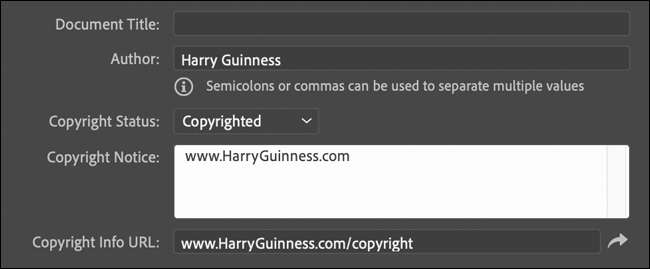A fotó metaadat az információ beágyazott fájlt, amely megmutatja Önnek (vagy számítógép) róla. Ez magában foglalja a dolgok, mint amikor egy fotót, milyen kamerát és a beállítások vették be, a kép felbontása, és aki vette (copyright metaadatok).
Hogyan képfájlok Get metaadatok
Néhányan ezt a metaadatok, például a tájékoztatás a lencsét használt, automatikusan hozzáadódik a fényképezőgépe. Azonban a többi darab metaadatok, például a tájékoztatás, ha a fájl utolsó nyitott, vannak naprakészek a számítógép.
De azt is hozzá néhány fontos bit metaadatok magát, mint a szerzői jogi információkat és elérhetőségeket. Itt van, hogyan kell csinálni az Adobe Photoshop.
Hogyan megtekintése Photo metaadat Photoshop
Nyisd meg a fotót, amely a szerkeszteni kívánt Photoshop és menj a Fájl & gt; Fájl információ. (Azt is billentyűkombinációt Control-Alt-Shift-én a Windows PC vagy a Command-Option-Shift-I Mac).
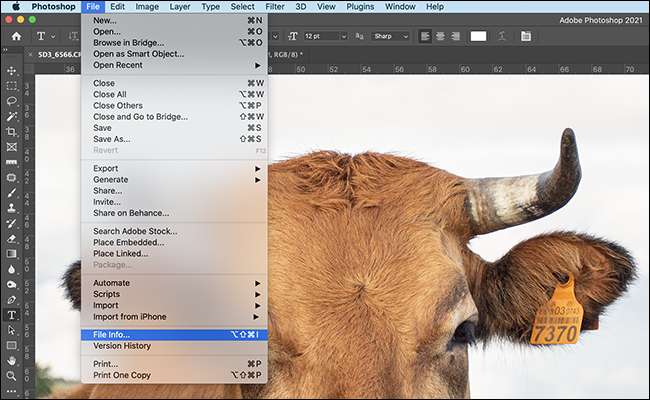
Ez hozza létre a fájlt információs ablak.
Hozzáadni vagy szerkeszteni valamit, kattintson rá, és kezdjen el gépelni. Ha kész, kattintson az "OK" gombra.
Jegyzet: Nem minden metaadat szerkeszthető. Vannak dolgok, például a kamerát, hogy használták-e vagy a napot, amikor a fájl létrehozásának, automatikusan beállításra kerülnek.
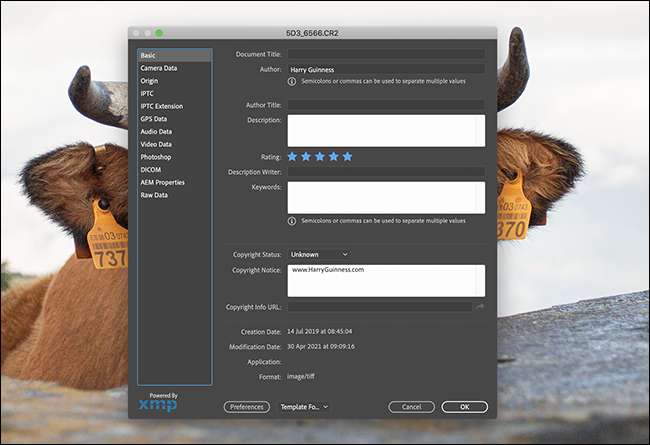
A metaadatok leírt szabványos nevű XMP . Ez osztva 12 kategóriában a bal oldali sávon, bár nem mindegyik releváns képeket. Ezek a következők:
- Alapvető néhány, a legfontosabb metaadatok, például a fájl szerzője, a szerzői jogi státuszát, és a szerzői jogi információkat.
- Fényképezőgép adatai az összes információt a képet adunk a fényképezőgép.
- Eredet az információt, ha az eredeti mű jött létre. Például, ha én beolvasott egy történelmi fotó ma, akkor van egy fájl létrehozásának dátuma 2021. Azonban az eredeti fotó nyilvánvalóan jóval régebbi.
- IPTC és IPTC Extension vannak A Nemzetközi Távközlési Press Tanács metaadat szabványok . Ezt használják, hogy adjunk információt és kategorizálja híreket, tőzsdei és egyéb professzionális fényképeket.
- GPS-adatok az információ, hogy pontosan hol egy kép készült.
- audio Data és video Data csak akkor relevánsak, azok számára különösen fájltípusokat. Ők a dolgokat, mint előadó, album, és a frame rate.
- Photoshop egy opcionális (és ritkán használt) napló az elvégzett módosításokat egy fájlba.
- DICOM az orvosi metaadatok, például a beteg nevét és számát.
- AEM Properties a dolgokat kapcsolatos Adobe vállalati szolgáltatás. Ez nem vonatkozik a fotósok.
- Nyers adatok lehetővé teszi, hogy a nyers XMP szerkezet összes metaadat, ami beépül a fájlt.
Mi metaadatok vegyek fel?
OK, így van egy csomó metaadat kategória áll rendelkezésre, de nem sokan releváns fotósok némelyik nem is szerkeszthető. Én szép fotó egy tehén, például nem kell a metaadat kategóriákban, mint egy röntgen.
A legtöbb fotó metaadatok sem mond mások, akik megalkották a fájlt, és más információt róla vagy könnyebbé teszi a keresést, és rendezni a dolgokat. Néhány információ érdemes hozzátenni a következő:
- A Basic, add meg a nevét „Kibocsátó”, a „szerzői jogi státusát” válassza ki a „Szerzői jog által védett”, és add meg a honlapon, vagy elérhetőségét a „Copyright közlemény.” Ez a lista a fájl szerzői jogvédelem alatt bárhol, amely támogatja a metaadatokat. Ön is használja ezt a hogy kiadja a munkát a Creative Commons licenc .
- A Basic, adjunk információt a fotó „Rating” „Description” és a „kulcsszavak”, amit használni kíván rendezni. Alkalmazások, mint az Adobe Bridge, az Adobe Photoshop Lightroom, és egyéb file böngésző képes lesz olvasni, és lehetővé teszi, hogy kiszűrje azokat.
- Ha meg akarja tartani a családi fotókat hihetetlenül jól rendezett vagy rendezett, mint egy tiszta archívum, töltse ki a származási információk nagy részét, amennyire releváns.
- Ha szeretné eladni a képeit hírszervezetek vagy stock fotó oldalakat, vagy más módon engedje őket, szakmailag, töltse ki annyi a IPTC és IPTC Extension szakaszok, mint te.
A metaadatok a fájlban maradnak?
A metaadatok egy fájlba ágyazódnak - hacsak nem vagy valaki más eltávolítja. Még akkor is, ha megváltoztat egy fájltípust, azt mondja, hogy egy RAW képfájlot egy Photoshop fájlba konvertálja, meg kell őrizni. Ha feltölti azt a webhelyére, és valaki letölti azt, képes lesz olvasni mindent a Photoshop vagy más alkalmazás segítségével.
Néhány metaadat azonban Rendszeresen szétválasztja a szociális média helyszíneket, fájl tárolási alkalmazásokat és más webes szolgáltatásokat . Néhányan tartják a kamerainformációkat, de mások, mint az Instagram, mindent összekapcsolnak, beleértve a szerzői jogi részleteket.
Van még egy eset, hogy eltávolítására készített metaadat mielőtt feltölti a képeket, hiszen ez az Ön azonosítására vagy az alanyok. A Photoshop (File & Gt; Export & GT; exportálás) funkciója például a "Copyright és a Contact Info" vagy a Metaadatok beillesztéséhez beágyazhat.
Személy szerint szeretem a képembe ágyazott szerzői jogi információkat. Még ha nem kap meztelen egy bizonyos ponton, ez egy kis gesztus felé fenntartásához tulajdonosi fotóm.